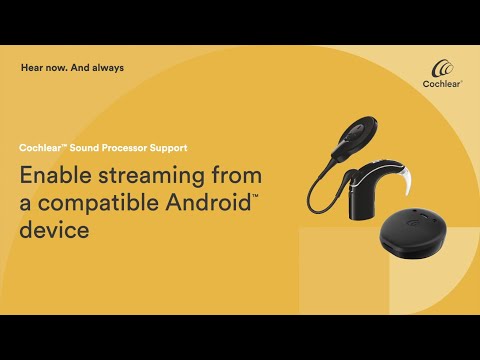
Съдържание
Ако искате да слушате музика от Spotify чрез високоговорителите на телевизора си, но искате да контролирате музиката от вашия iPhone, ето как можете да използвате вашия iPhone като дистанционно устройство Spotify с вашия PS4.
Много аудио приемници за домашно кино имат възможности за Bluetooth, което означава, че можете да свържете вашия iPhone към него и да слушате музика през високоговорителите на телевизора доста лесно. Въпреки това, ако имате по-обикновена настройка, но имате PS4, има лесен начин да слушате музика от Spotify чрез високоговорителите на телевизора, използвайки PS4 като среден човек.
Този малък трик може да бъде страхотен, ако имате парти и искате да се насладите на фонова музика за гостите. Плюс това, можете да управлявате музиката от всяко място в къщата в приложението Spotify, тъй като вашият iPhone и PS4 общуват чрез WiFi, а не чрез Bluetooth.

Необходима е само малка настройка, за да работи това, но всъщност е много просто и лесно, отколкото бихте очаквали.
Ето как да използвате iPhone като дистанционно устройство Spotify на вашия PS4.
Spotify на PS4
PS4 получи официално приложение Spotify по-рано тази година, което ви позволява да влезете в Spotify на вашия PS4 и да слушате музика през конзолата до високоговорителите на телевизора. Въпреки това, можете да вземете нещата още по-далеч и да контролирате музиката си от Spotify от вашия iPhone, но все пак трябва да я възпроизвеждате чрез вашия PS4.
За да направите това, просто ще трябва да изтеглите приложението Spotify от PlayStation Store, което можете да направите, като го потърсите и изберете от списъка, който се появява.
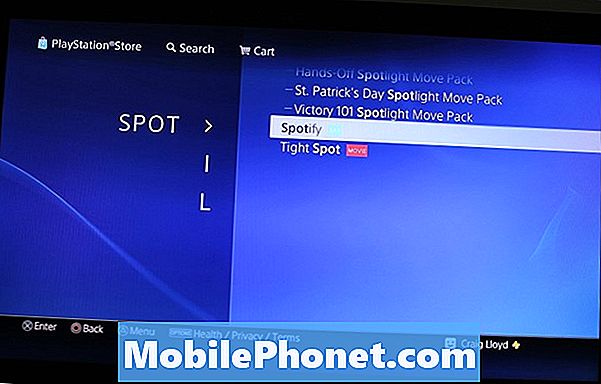
От там, инсталирайте го и след като го направите, се върнете към началния екран. Ще видите PlayStation Music на началния екран, заедно със Spotify като съвместно усилие. Това ви позволява да влезете в Spotify на вашия PS4 и да възпроизвеждате музика директно от конзолата.
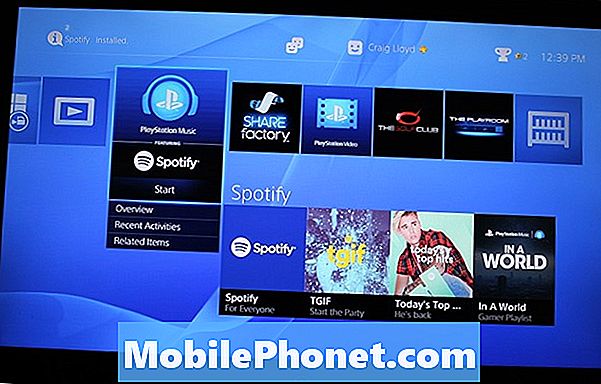
Въпреки това, ако искате да контролирате музиката с вашия iPhone, всъщност не е необходимо да отваряте приложението на вашия PS4, но трябва да сте сигурни, че вашият iPhone и вашият PS4 са свързани към една и съща мрежа или пък е спечелил. Нямам работа.
Просто отворете Spotify на вашия iPhone, започнете да възпроизвеждате песен, докоснете лентата Now Playing в долната част, за да изведете обложката на албума и контролите, и щракнете върху бутона Spotify Connect в самото дъно.
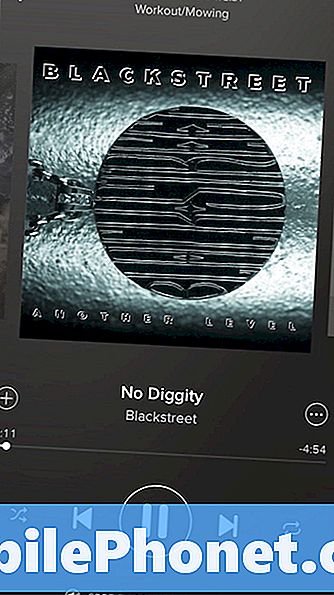
Ще получите изскачащ прозорец, в който ще изберете устройството, към което искате да предавате музика. Вашият PS4 трябва да се появи в списъка. Давай напред и я натисни.
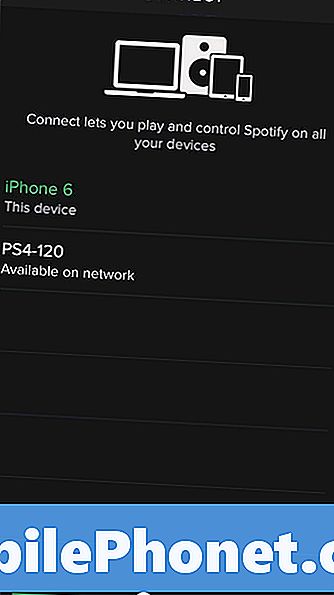
От там музиката ви Spotify автоматично ще започне да се възпроизвежда през високоговорителите на телевизора и можете да продължите да играете игра на вашия PS4 точно както обикновено. Освен това, можете да задържите бутона PS на вашия контролер и да контролирате някои неща в менюто за бърз достъп като силата на възпроизвеждане, възпроизвеждане / пауза на музиката и дори да преминете към следващата / предишната песен.
Има много интересни неща, които можете да направите с вашия PS4 и това не е само игрална конзола, а многофункционално устройство за забавление. Можете да гледате Netflix и Hulu, както и да гледате забавни клипове в YouTube. Можете също да гледате на живо спортове с приложения като MLB.TV и NHL GameCenter.
Можете също така да гледате поточни игри за други потребители на PS4, както и да правите снимки на екрани и да ги споделяте незабавно с приятели.
Отново можете да използвате Bluetooth високоговорител или дори да използвате възможностите на Bluetooth на вашия аудио приемник, но ако нямате и друг, тогава използването на вашия PS4 е следващият най-добър вариант.


